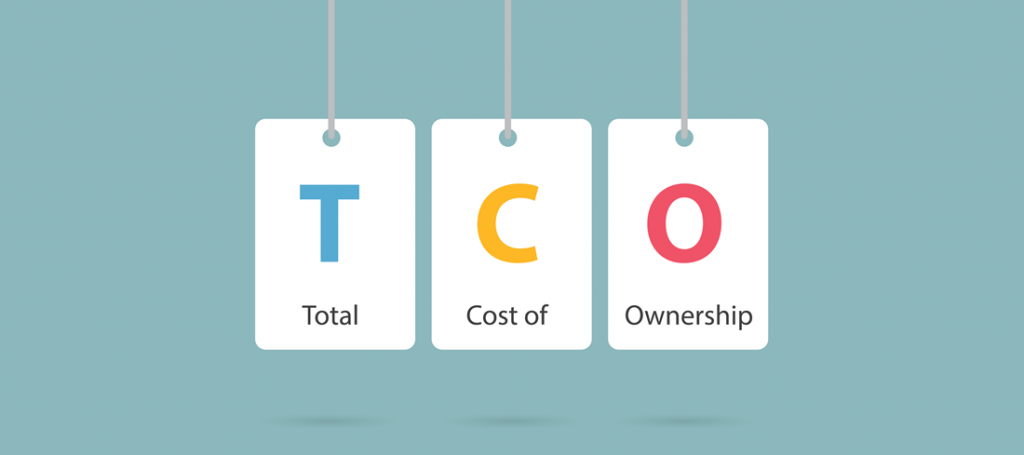VDIとは?
~メリットや種類、ライセンスから活用事例まで解説!~

リモートワーク推奨やシンクライアントへの注目でVDIを導入される企業が増えています。
しかし、
- VDIってそもそもどういうもの?
- どのようなシーンで活用され、どのようなメリットがあるの?
- どのような種類があるの?
- VDIを利用するにはいくらかかるの?
といった疑問をお持ちの方、いらっしゃるのではないでしょうか。
本記事ではそのような方に向けて、VDIのメリット、種類、活用事例からVDIにかかる費用までまとめています。ぜひご参考ください。
1.「VDI」とは?
VDI(ブイ ディー アイ)とは、Virtual Desktop Infrastructureの略で、日本語では仮想デスクトップと言います。
クライアント端末の環境をサーバ上で「仮想化されたデスクトップ環境」として生成し、手元の物理PCからリモートで操作します。
ユーザ側から見るとあたかも手元のPC上で処理が行われているように見えますが、実際の処理はサーバー上にあるデスクトップ環境で行っており、
手元の端末では処理結果をディスプレイで表示するだけとなっています。
シンクライアントとの違い
シンクライアントはハードディスクなどの記憶装置を搭載しない最小限の機能を持つタイプの端末をクライアントに用いて、多くの処理をサーバー側で行う形式の「システム構成」のこと、
対してVDIはシンクライアントの「実現方法の1つ」です。
>>シンクライアントとの違いで学ぶVDI(デスクトップ仮想化)の魅力とは
アプリケーション仮想化との違い
アプリケーション仮想化とは、これまでパソコン1台ごとにインストールされていたアプリケーションをサーバで保管できるようにしたシステムのことです。
デスクトップ仮想化もアプリケーション仮想化も、仮想化を行う点は同じですが、アプリケーション仮想化との間には「OSが含まれるか」という違いがあります。
一言でいうと、下記のような違いがあります。
- デスクトップ仮想化:デスクトップ全体をサーバ上に集約
- アプリケーション仮想化:OS以下で切り離されて仮想化される
>>アプリケーション仮想化とは?デスクトップ仮想化との違いやメリットを合わせて紹介
2.VDIのメリット
多くの企業でVDIが導入されていますが、なぜ、近年注目されるようになったのでしょうか。第2章では、VDIのメリットについて解説していきます。
①セキュリティの強化に有効

・データ漏洩リスクを軽減できる
前述のとおり、VDI利用中はデータの保管や処理はサーバで行い、手元のPCではその処理結果の画面を映し出しているだけ、という状況になります。
なので、手元の物理PCにはデータはもちろん作業内容のログも残りませんので、物理PCを紛失してしまったり盗難されたとしても、業務データの漏洩リスクがぐっと軽減します。
・セキュリティパッチなどを一括管理できる
VDIは、従業員の方が使うデスクトップ環境をサーバ側に集約しているため、セキュリティ上重要なOSアップデートやパッチ当てを一括で適用することができます。
従来は各々のユーザーの手に委ねられていた場合もありましたが、VDIを導入することでパッチの更新漏れなどが発生しにくくなり、最新のセキュリティ状態を保つことができるようになります。
・デスクトップ環境の集中管理ができる
各ユーザーが使うデスクトップ環境を集中管理できるので、例えばセキュリティに問題があって利用禁止されているアプリケーションがインストールされることを防ぐことや、全社共通のセキュリティポリシーの遵守が比較的簡単に実現できます。
②システム運用コスト/工数(TCO)が削減できる
・手元の物理PCの新規調達や交換工数が削減されかつ迅速に対応できる
新たに端末を調達する場合、1台1台環境構築する必要があったり、トラブルや交換の際にも1台ずつ個別に対応する必要があったりします。
VDIの場合は、サーバー上に仮想環境を作成するだけで新規のデスクトップ環境を構築できますので、1台1台環境を構築するキッティング作業が大幅に削減されます。
*VDIに接続するための物理PCの調達は必要です
・日々の運用やメンテナンス工数を削減できる
OSやアプリケーションのパッチ適用やアップデート、また新規のアプリケーションの配布などを一括で行うことができる点は、
セキュリティ面だけでなく運用/メンテナンス工数の面でも工数削減のメリットがあります。
トラブル発生時も物理的故障ではない限りは個別に対応する必要がなくなる点も、システム担当者の方の負荷軽減につながります。
③事業委継続性を向上できる
パンデミックや自然災害、テロや大規模事故などの影響で事業の継続が困難になる場合がありますが、VDI環境が構築されている状況では、どこからでもいつも通りの業務環境に接続できます。
例えば大規模地震によってオフィスが使用不可の状態になったとしても、サーバーとネットワーク環境さえあれば場所を変えて事業を継続することが可能です。
今回は特に注目されるメリットをご紹介しましたが、実はもっとたくさんのメリットがあります。
詳細はこちらのブログをご覧ください。
>>セキュリティだけじゃない!VDI(デスクトップ仮想化)を導入する6つのメリット
VDIをご検討されていると、
・VDIを導入するために上司を説得させたい
・VDIの投資対効果の説明が必要
・効率のよいテレワーク導入方法を知りたい
とお考えの方も多いかと思います。
そのような方へ向けては、VDI導入に向けた稟議書テンプレートを無償でご提供しておりますのでぜひチェックしてみてください!
3.VDIの種類
VDIと一言で言っても実現方法にはいくつか種類があります。
まず、オンプレミスに物理サーバを用意する「オンプレVDI」と、クラウドで展開されるVDIサービスを利用する「クラウドVDI」に二分され、さらに、それぞれ接続方法によって3つの方法があります。
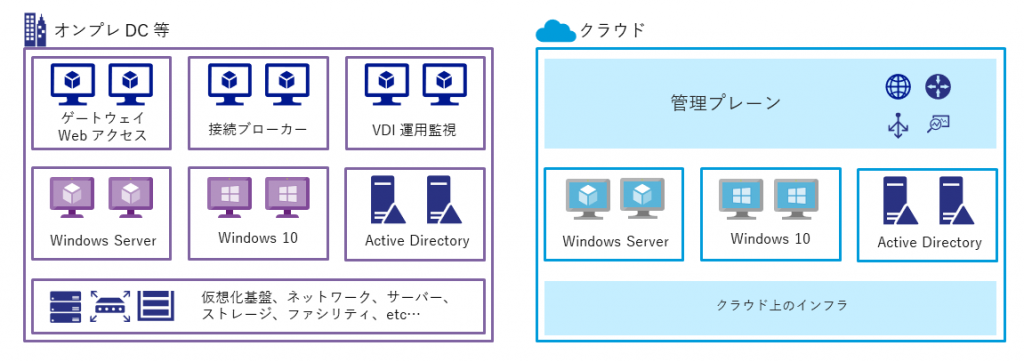
オンプレVDI
まずは、オンプレVDIの種類をまとめます。「ユーザが使う環境をどこまで共有するか」という観点で分類されます。
サーバベース(SBC)型

SBC型は、アプリケーションをサーバーで実行して、そのアプリケーションをユーザー全員で同時に共有して使用する方法です。つまり、OS以下を複数ユーザで共有、アプリケーション以上を各ユーザごと単独で利用している状態です。
手元の物理PCからは、そのアプリケーションの操作と表示のみを行います。
単一のアプリケーションを共有するためにそれほどサーバーが高性能でなくても対応でき、コストパフォーマンスに優れた方法です。
その反面、
- アクセスが集中した場合やアプリケーションの動作不良が発生した場合にユーザー全体に悪影響を及ぼす可能性がある
- ユーザごとに別のアプリケーションを自由にインストールすることができない
- サーバOSでうまく動作しないアプリケーションがある
など、注意すべき点もあります。
デスクトップ仮想化(VDI)型
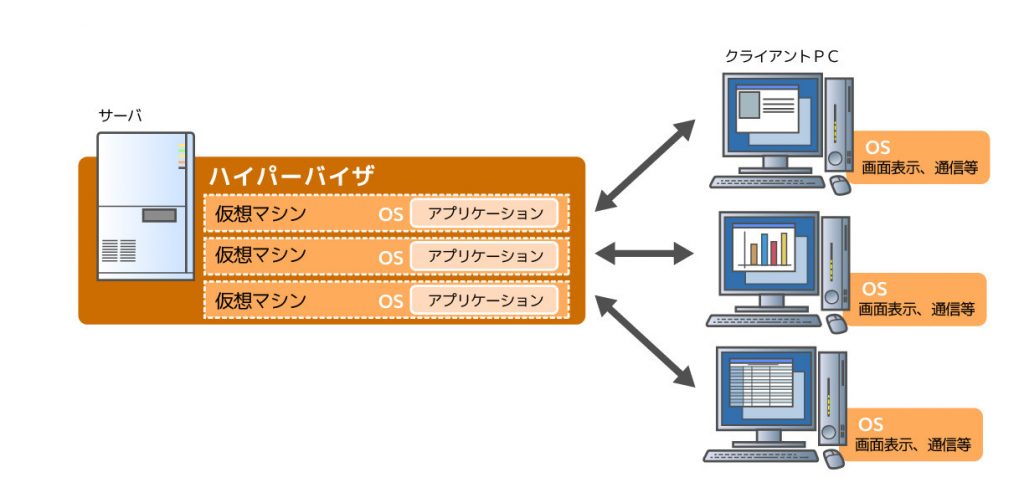
デスクトップ仮想化(VDI)型は、サーバー上にその人専用の仮想のデスクトップ環境を生成する方法です。
つまり、仮想基盤までは共同利用、仮想マシン以上はユーザごとに単独利用している状態です。
独立したデスクトップ環境がユーザーごとに用意されるため、
-
- SBC型のようにアクセス集中や動作不良の影響が複数ユーザーに及ぶことが少ない
- 基本的にはクライアントOSを利用するため、アプリケーションとの互換性が高い
という点がメリットとして挙げられます。
VDI型のデメリットとしては、
- 仮想化アプリケーションのライセンス費用が別途発生する
- 仮想環境の管理を行う必要がある
ことなどがあります。
オンプレVDIの代表的な製品
オンプレVDIと一言で言っても、様々な製品があります。今回は、代表的な2つの製品をご紹介します。
Virtual Apps and Desktops(旧:XenApp、XenDesktop)
Citrix社が提供する仮想化ソリューションです。
アプリケーション仮想化とSBC型デスクトップ仮想化を実現するVirturl App(旧:XenApp)と、VDI型デスクトップ仮想化を実現するVirturl Desktop(旧:XenDesktop)、どちらも網羅するVirtual Apps and Desktopsが存在します。
パフォーマンスに定評のあるCitrix独自のICAプロトコルが利用できる点や、Citrixポリシーを利用した細かい設定が行える点が特徴です。
また、ライセンス購入方法は利用ユーザ数で購入する方法と同時接続人数で購入する方法があります。
全員が同じ時間帯にVDIを利用する際はユーザ数での購入が適していますが、シフト勤務制を取っていてユーザのVDI接続時間がバラバラな際は同時接続人数を選択するライセンス料金を抑えることも可能です。
▼参考記事
>> Citrix Virtual Apps and Desktopsの機能 | Citrix社公式ページ
Horizon View
VMware社が提供する仮想化ソリューションです。
アプリケーション仮想化、SBC型デスクトップ仮想化、VDI型デスクトップ仮想化を実現できます。
vSphereによって堅牢かつ可用性の仮想化基盤を実現できること、ストレージアクセラレーター機能の搭載によって、出勤時にデスクトップがいつまで経っても立ち上がらない「朝9時問題」を解消できる点が特徴です。
Citrixと同じく、ライセンスは、利用ユーザ数で購入する方法と同時接続人数で購入する方法がありますので勤務形態によってコスト最適化が可能です。
▼参考記事
>>「VMware Horizon」とは?特徴とできることを解説
>>VMware Horizon ドキュメント | VMware公式ページ
クラウドVDI(DaaS)
クラウドVDIは、前述のとおりVDIの基盤をクラウド上に構築するものです。オンプレVDIと比較すると下記のような特徴があります。
- ハードウエアの保守運用やリプレース対応が不要になる
- ユーザ数やスペックの変更が簡単にできるため、スモールスタートが可能
- クラウドベンダーの提供するサービスを利用するため、カスタマイズには限界がある
クラウドVDIというと、「DaaSとは何がちがうの?」と疑問を持つ方もいらっしゃるかもしれませんが、広義の意味ではクラウドVDI=DaaSとお考えいただいて問題ないです。(ほとんどのメディアでは広義の意味で使用されています。)
狭義の意味では、クラウドVDIはクラウドホスト型とDaaSに分類されます。
-
- クラウドホスト型VDI:自社のクラウド環境にVDIを構築するもの
例:Horizon Cloud on Azure /AWS / BMI Cloud etc. - DaaS:ITベンダーが「サービス」として提供するもの
例:Azure Virtual Desktop etc.
- クラウドホスト型VDI:自社のクラウド環境にVDIを構築するもの
*メディアによって定義が異なる場合があります
狭義の意味でのクラウドホスト型VDIとDaaSでは、似たような製品でも料金やサポート、運用方法の違いがあります。
クラウドホスト型VDIは、DaaSに比べて運用負荷が大きいがカスタマイズがしやすい、逆にDaaSは運用は簡単だがカスタマイズが難しい、というイメージです。
クラウドVDIについては、その種類や製品一覧をこちらの記事で解説しています。ご興味をお持ちいただけましたらぜひご覧ください。
4.VDI活用成功事例
上記までで、VDIの特徴や製品について解説してきました。第4章では、実際にどのような企業がどのような理由で導入し、どのような成果を感じているのか、実際の導入事例を紹介していきます。
お、ねだん以上。「ニトリ流」働き方改革を実現

「ホワイト企業アワード」受賞経験のある、家具・インテリア用品を扱うニトリ様では、短時間勤務や在宅勤務など多様な働き方を推進していますが、
実は、IT環境に以前は下記のような課題を持っていました。
- 社給のノートPCを持ち出していたため、情報漏洩のリスクが懸念されていた
- 在宅勤務の場合は会社からPCを持ち帰る必要があり、子育てや介護で急遽出社ができない場合は休暇を取らざるを得ない状況があった
今後の在宅勤務者の拡大、テレワーク勤務を考慮するとVDI環境が必要だと判断し、Horizon Cloud on Azure を導入しました。
その結果、自宅のPCやスマートフォンを使い安全かつ快適に仕事ができる環境を整備していただくことができました。
ニトリ様ではHorizon Cloud on Azure導入を機に、BYODを許可するなどルールも改め業務効率を向上させる取組みを実施しています。
また、IT担当の方によると、今までは個々のPCに対してセットアップやトラブル対応を実施していましたが、
今は、クラウド上の画面でPCの一元管理ができ、30%ほど運用負荷が削減したようです!
ちなみに、数あるVDI製品の中で Horizon Cloud on Azure に決定した理由は下記の3点です。
- 利用ユーザーの増減に合わせ、コストを最適化できるから
- Office365と相性がよく、ユーザーの利便性を向上するから
- 海外拠点からでも快適に利用できるから
絶対に許されない情報漏洩!「メルペイ」の利用者を守る高度なセキュリティ
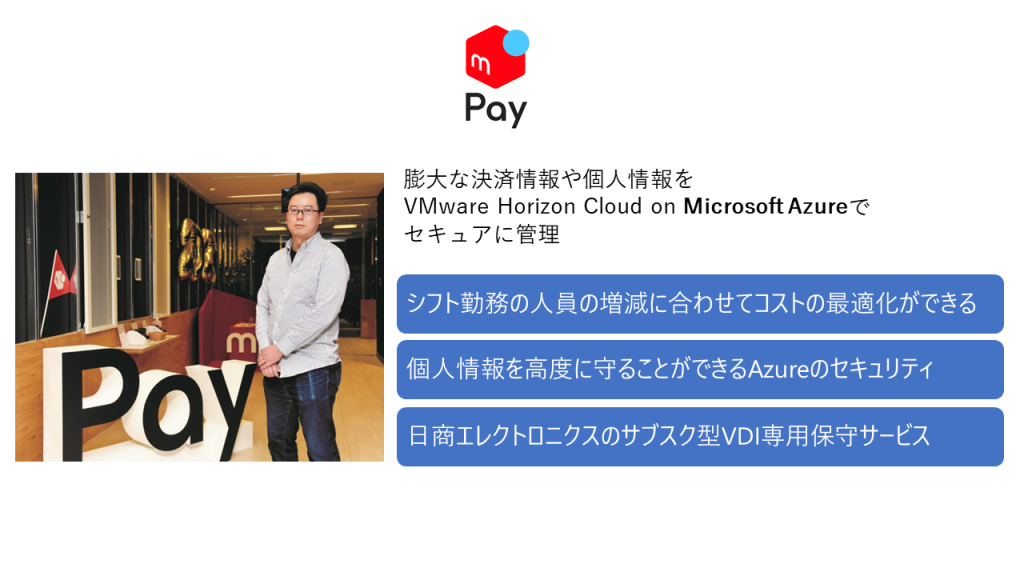
多くの加盟店の情報と利用者の個人情報を扱うメルペイ様は、情報漏洩が絶対に許されません。
そこで、加盟店を管理するシステムのオペレーション環境と、カスタマーセンターの顧客管理システムのオペレーションに Horizon Cloud on Azure を導入しました。
厳しいセキュリティポリシーに基づいて導入した結果、「セキュリティ事故を一切起こさない」というミッションを達成されています。
さらに、「セキュリティ事故を起こさない」という大前提の上で下記のようなVDI導入効果も感じていただいています。
- 同時接続ライセンスによるコスト削減ができた
- 人員の増員に合わせて柔軟なサイズ変更ができるようになった
- 自社にあった使い方を実現できた
ちなみに、メルペイ様が Horizon Cloud on Azure を選択した理由は、下記の3点です。
- VDI方式なら端末にデータを残さない
- 運用基盤のMicrosoft Azure は、多層なセキュリティ機能と広範なコンプライアンスによって守られている安全なクラウド基盤である
- VMware Horizon Cloudと周辺のセキュリティサービスを組み合わせ、 さらにセキュリティを強化することができる
リモートワーク環境での情報漏洩リスク解消に向けて! 限られた時間で「バリューコマース」のセキュリティ向上を実現

バリューコマース様は、新型コロナウイルス感染拡大に伴って従業員の安全を優先し、全従業員を対象にリモートワークを導入しました。
しかし、スピードを優先させてリモートワーク環境の稼働を開始したため、情報システム部門も経営陣もセキュリティ対策は不十分という認識があり、
セキュリティの質の向上が必要と考えていたそうです。
初期のリモートワーク環境は、従業員が普段使っているノートPCをそのまま自宅に持ち帰らせる形式で、下記のような課題がありました。
- PCが紛失・盗難に遭うとそこに保存された情報がそのまま流出してしまうリスクがある
- 自社ネットワークへの不正アクセスをされる可能性がある
これらの事態に陥ると、事業活動に大きな損害を及ぼす事態に発展しかねない状態になります。
そこで、バリューコマース様が白羽の矢を立てたのはVDIでした。
その結果、長期間に安心してリモートワークを行える、セキュアな環境を整備していただけました。
そのうえ、全てのPC環境にリモートから一元的に対応できるためトラブル対応のための出社もなくなり、
キッティング作業の工程も削減、ヘルプデスク業務の大幅効率化も実現できているそうです。
ちなみに、バリューコマース様が選んだVDIは Horizon Cloud on Azure ですが、その理由は下記です。
- 情報漏えいリスクを大幅削減しつつ可用性を向上できるから
- 素早いスモールスタートと柔軟な環境調整が可能だから
5.VDIの利用には専用端末が必要?
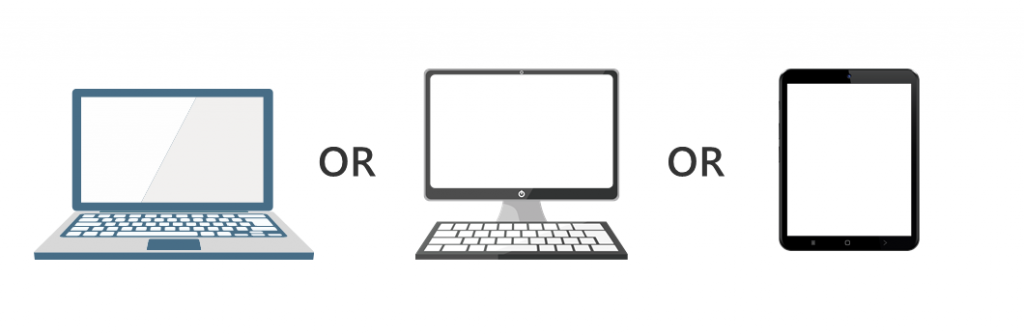 どのような筐体の端末を使うのかは、利用するVDIソリューションによって違ってきます。
どのような筐体の端末を使うのかは、利用するVDIソリューションによって違ってきます。
汎用のPCを利用する場合はある程度ユーザー側で選択できる余地がある場合もありますが、専用端末を使う場合は、利用するVDIソリューションに対応した端末を使う事になります。
汎用のPCを使う場合、どの程度の性能のPCが必要か?
汎用のPC端末をVDIで利用する場合は、専用のOSやアプリケーションをインストールしてVDI端末として使用することになりますが、
その際に必要なスペックはそのVDIソリューションが提供する接続用ソフトウェアによって違います。通常のアプリケーションなどと同じように対応スペックを事前に提供会社に確認することが必要です。
専用端末と汎用端末のどちらを使うのが良いのか?
VDIソリューションによっては専用端末か汎用端末どちらでも使用できる場合があります。
そのような場合はどちらを選べば良いのでしょうか。
結論から申し上げますと「どちらが良い」というものはなく、双方ともメリット/デメリットがありますので、自社の状況や課題などによってどちらが向いているのかを選択すべきです。
それぞれのメリット/デメリットは次のようになります。
専用端末はハードディスクなどが備わっていないタイプのものが多く、機密情報を端末側に保存することができないために、VDIの最大のメリットであるセキュリティに優れています。
また通常はどの端末も同じ環境で、しかも業務に使用する指定のアプリケーション以外はインストールされていないはずですので、端末の管理も楽になり運用工数も少なくて済みます。
また不要なアプリケーションがないために一般的には起動や処理速度が早くなります。
デメリットとしてはVDI用に新たに端末を用意しなくてはならないことが挙げられます。
汎用のPC端末を使う場合のメリットは、逆に新たに端末を用意しなくても今ある端末をそのまま利用できるということがあります(利用ソリューションに端末が対応している場合)。
また上記で挙げたUSBから専用OSを起動して一時的にシンクライアントとして使う使い方は、例えば社員の自前の端末をセキュリティを確保した上で業務に使うこともできますので、コスト削減や社員の利便性向上に貢献します。
デメリットとしては、端末上に機密情報が記録できたり、業務外のアプリケーションがインストールされたりすることで、専用端末に比べてセキュリティ面で劣ることが挙げられます。
6.VDIを利用するための費用
最後に、VDIを利用する際にはどの程度の費用が掛かるのか、オンプレVDIとDaaSに分けて解説していきます。
オンプレVDIの構成要素と費用
まずは、オンプレVDIを利用するのに必要な構成要素があり、どこにどの程度の費用がかかるのか見ていきましょう。
①ハードウエア関連
まず、VDI環境用のサーバー機器やストレージ機器またネットワーク機器などのハードウエア関連費用が必要になります。
②ソフトウエア
づづいて、ソフトウエアですが、その中には2種類あります。
まず1つ目が、VDI環境そのもの構築するための、VMware Horizon、XenDesktopなどのいわゆるVDIソフトウエアです。
2つ目が、VDI環境でWindow OSを使うための追加ライセンス、Microsoft VDA(Virtual Desktop Access)です。
VDI環境でWindow OSを使うためのライセンスには、Microsoft VDAの他にもMicrosoft Client SAというものがありますが、こちらは制約条件が多いために、通常はMicrosoft VDAラインセンスを利用します。
>>VDIに必要なWindows VDAライセンスとは?導入メリット、費用を解説!
各社が公開しているコストシミュレーションでは、ハードウエアとソフトウエア費用の比率はそれぞれ50%前後で試算しているケースが多く見受けられます。
またハードウエアの内訳は、ストレージが30~55%程度、サーバーが35~45%程度、ソフトウエアではMicrosoft VDAが55%前後、VDIソフトウエアが45%前後で試算されているケースが多くあります。
相場としては、構築費用を含め1台当たり20~30万円と言われています。
▼参考記事
>>VDI(仮想デスクトップ)の導入に必要な初期費用とランニングコストはどのぐらい?
DaaSにはどのような費用がかかるのか?
続いて、DaaS利用には、具体的にはどのようなコンポーネントにどの程度の費用が掛かるのかご紹介していきます。
*サービスにもよって変わって来ますので、ここではAVDを例にとって解説します。
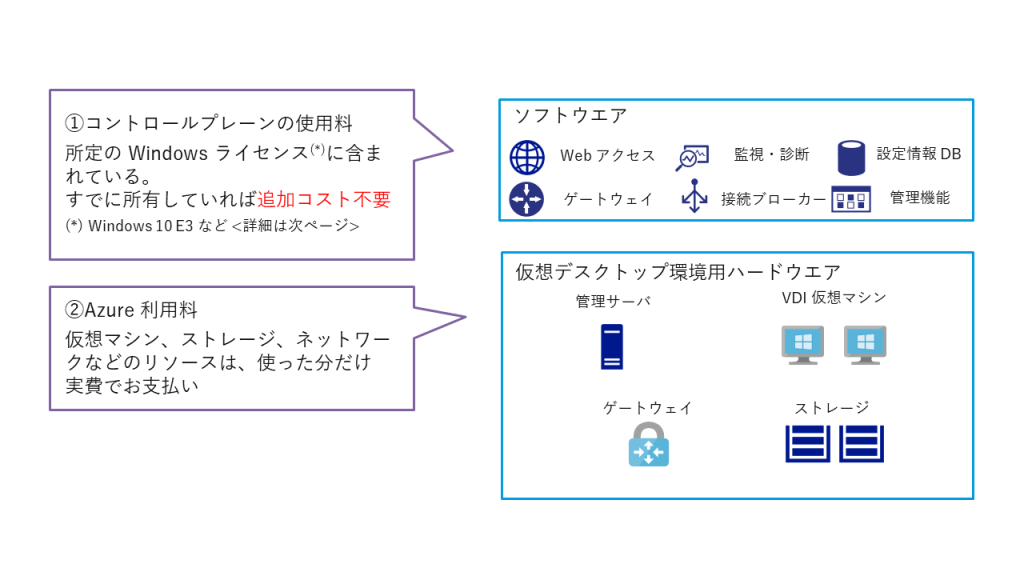
①管理プレーン利用料
仮想デスクトップをお使いいただくためのゲートウェイや接続ブローカーを含む管理プレーンですが、AVDの場合はマイクロソフトが管理しています。
これの利用料は、すでに下記ライセンスのどれか1つをお持ちですとそちらに使用料が含まれているため追加コストは不要です。
- Microsoft 365 E3, E5
- Microsoft 365 A3, A5, Student Use Benefits (教育機関のみ)
- Microsoft 365 F3
- Microsoft 365 Business
- Windows 10 Enterprise E3, E5
- Windows 10 Education A3, A5 (教育機関のみ)
- Windows 10 VDA per user
②クラウド利用料
管理プレーンのほかに、実際にユーザが接続する先の仮想マシンやストレージが必要です。
これらの費用は「クラウド利用料」に含まれ、従量課金制で支払う形になります。
従量課金制と言うと、「使いすぎてしまわないか」「無駄な費用が発生しないか」など不安になるかと思いますが、
Azureでは、「リザードインスタンス、通称RI」という予約することで利用料が割引になる制度があったり、
午後9時以降は仮想マシンの電源を落とす、ユーザがログアウトした仮想マシンの電源を落とす、など、無駄な費用が掛からないようにする管理機能がありますので安心して運用していただけるかと思います。
クラウド利用料はユーザ数やVDIを利用する時間、希望するスペックによって価格が変わります。
自社要件でどの程度の価格になるか気になる方は、下記の価格シミュレーションツールを試してみてください!
![]() Azure Virtual Desktop
Azure Virtual Desktop
かんたん費用シミュレーション
DaaSも上記の2つの要素に加えて構築費用がかかってきますが、AVDですと100万円~、用意されています。
7.まとめ
VDIについての基礎知識をつけていただけるよう、広く様々な情報をまとめてみましたがいかがでしたでしょうか?
本記事の内容をまとめると、下記のようになります。
- VDIとは、デスクトップ環境を仮想化してサーバ上に集約したもので、クライアント端末では処理を行わない。
- VDIを導入すると、セキュリティ強化やデスクトップ環境の一括管理が可能、場所を問わない働き方が実現できる、といったメリットがある
- ひとことでVDIといっても、基盤がオンプレかクラウドか、方式はどれにするか、など種類があるため、コストやパフォーマンス、機能の兼ね合いで導入形態を考える必要がある
- 実際に導入している企業では、柔軟な働き方や、業務環境のセキュリティ強化、ヘルプデスクの運用負荷削減などが実現できている
- Windows環境のVDIを利用するには基本的には「VDAライセンス」が必要なので注意だが、追加ライセンスが不要なVDI製品もある
普段Windows環境をお使いの方にとっては、ライセンス周りがシンプルかつ余計なコストのかからない、
マイクロソフトのVDI にご興味をお持ちの方が多くいらっしゃるかと思います。
そこで、マイクロソフトのVDI4製品を表や比較表を用いて解説した資料がご用意いたしました。自社にマッチしたDaaS製品はどれか気になる方、ぜひご覧ください!
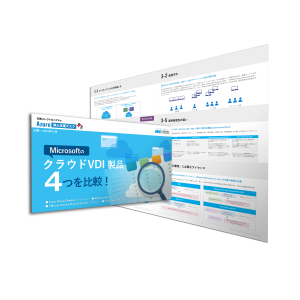
\ こんな方におすすめ! /
- Azure 上で利用できる VDI 製品を選びたいが、どの製品を選んでよいかわからない
- Azure 上で利用できる VDI 製品の比較ポイントを知りたい。
- 特徴/運用イメージ/料金体系の違いについて知りたい。
ご不明点があればお気軽にお問い合わせ頂ければ幸いです。
この記事を書いた人

- Azure導入支援デスク 編集部
-
こんにちは!日商エレクトロニクスでは、Microsoft Azure活用に関する有益な情報を皆様にお届けしていきます。Azure移行、データ活用、セキュリティなどに関するお困りごとや、Microsoft Azureに関する疑問点などお気軽にご相談ください。
ブログにしてほしいネタなどのリクエストもお待ちしております。
この投稿者の最新の記事
- 2024年3月27日ブログデータレイクとは? ~DWHとの違い、メリット、活用例などをわかりやすく解説~
- 2024年3月6日ブログデータカタログとは?~機能、導入のメリット、導入方法まで解説~
- 2024年2月19日ブログMicrosoft Azure とは?基本概要、5大メリット、主要サービスを解説
- 2024年2月6日ブログ今さら聞けない「DWH」とは? ~データベースやデータマートとの比較も含めて解説!~